Dans cet exercice, vous allez réinitialiser les cibles du projets 3D, recréer le projet 3D et étudier l'influence de l'élément de profil type conditionnel sur le modèle de projet 3D.
Cet exercice est la suite de l'Exercice 3 : Ajustement des propriétés d'élément de profil type conditionnel.
Définition des cibles et recréation du projet 3D
- Ouvrez le fichier Assembly-2c.dwg disponible dans le dossier des dessins de didacticiels.
Le dessin contient le profil type du projet 3D que vous avez conçu lors des trois précédents exercices.
- Dans le dessin, cliquez sur le projet 3D Corridor - (1).
- Cliquez sur l'onglet



 .
. - Dans la boîte de dialogue Propriétés du projet 3D, dans l'onglet Paramètres, cliquez sur Définir toutes les cibles.
- Dans la boîte de dialogue Association de la cible, dans la colonne Nom de l'objet, cliquez sur <Cliquer ici pour tout définir>.
- Dans la boîte de dialogue Choisir une surface, cliquez sur Terrain naturel.
- Cliquez trois fois sur OK pour fermer les boîtes de dialogue et recréer le projet 3D.
Examen du projet 3D recréé
- Dans la barre d'outils Outils d'affichage/de modification des lignes de profil en travers des projets 3D, cliquez sur
 pour revenir à l'abscisse curviligne 0+00.
pour revenir à l'abscisse curviligne 0+00. Au niveau des premières abscisses curvilignes, le projet 3D présente une condition de remblai relativement profonde. Dans l'Exercice 2 : Ajout d'éléments de profil type conditionnels à un profil type de projet 3D, vous avez associé l'élément de profil type EntréeenterreRisberme à l'élément de profil type conditionnel Fill 5.00: 10000.00. La condition de remblai au niveau de cette abscisse curviligne est supérieure à 5.0001’, afin que l'élément de profil type EntréeenterreRisberme s'applique.
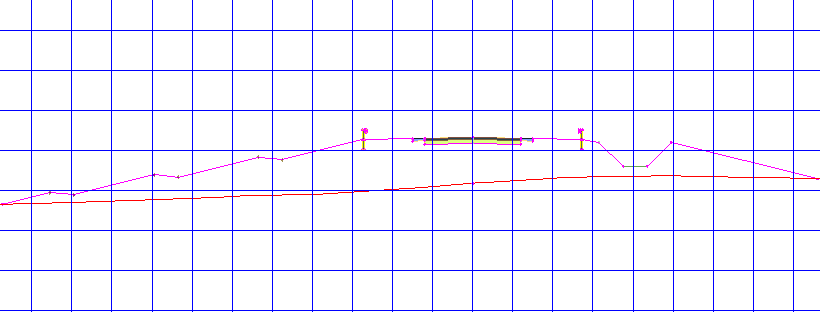
- Cliquez huit fois sur
 pour accéder à l'abscisse curviligne 2+00.
pour accéder à l'abscisse curviligne 2+00. A partir de l'abscisse curviligne 2+00, le projet 3D entre une condition de déblai. Au niveau de cette abscisse curviligne, le déblai est inférieur à 5.0000’, l'élément de profil type EntréeEnTerreDécalageVersSurface s'applique après le fossé.
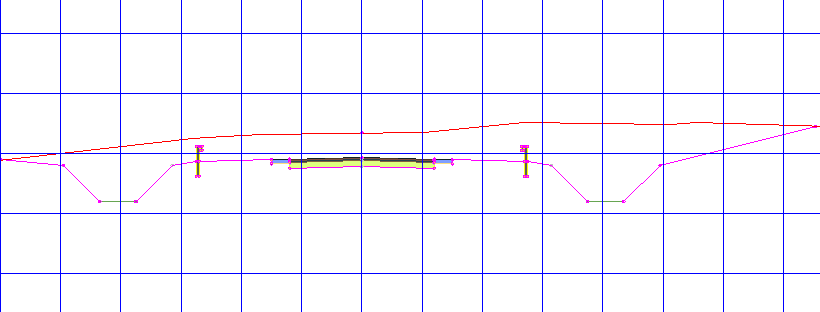
- Cliquez une nouvelle fois sur
 .
. A partir de l'abscisse curviligne 2+25, la condition de déblai est supérieure à 5.0001’. Comme vous l'avez spécifié, les éléments de profil type EntréeEnTerreLargeurPente et MurSoutènementVertical s'appliquent après le fossé.
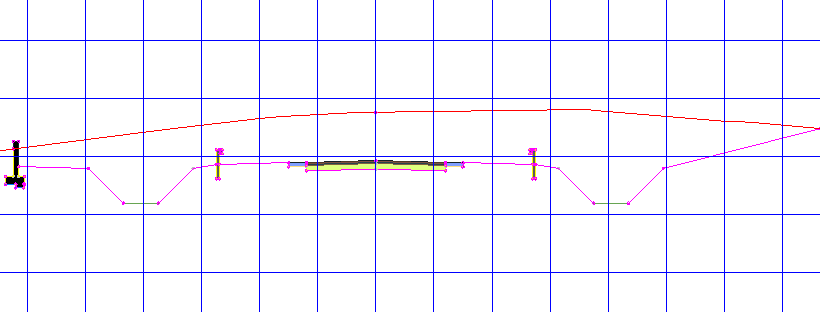
- Utilisez les boutons



 pour examiner les conditions de déblai et de remblai le long du projet 3D.
pour examiner les conditions de déblai et de remblai le long du projet 3D.
Approfondissement : Appliquez ce que vous avez appris sur le côté droit du profil type du projet 3D. Utilisez différentes combinaisons d'éléments de profil type d'entrée en terre avec l'élément de profil type DéblaiOuRemblaiConditionnel et étudiez les résultats.
Pour passer au didacticiel suivant, passez à la section Enregistrement et partage de profils types de projet 3D.